Remarque : Nous faisons de notre mieux pour vous fournir le contenu d’aide le plus récent aussi rapidement que possible dans votre langue. Cette page a été traduite automatiquement et peut donc contenir des erreurs grammaticales ou des imprécisions. Notre objectif est de faire en sorte que ce contenu vous soit utile. Pouvez-vous nous indiquer en bas de page si ces informations vous ont aidé ? Voici l’article en anglais à des fins de référence aisée.
Si vous ne disposez pas de la version bureau de Skype Entreprise ou de compte Skype Entreprise, vous pouvez utiliser Application Réunions Skype ou Application web Skype Entreprise pour participer à une réunion Skype Entreprise à partir de votre navigateur.
En fonction de la configuration de votre organisation, vous utiliserez Application Réunions Skype ou Application web Skype Entreprise.
Participer à une réunion avec l'application Réunions Skype
Voici la procédure standard pour participer à une réunion Skype Entreprise avec Application Réunions Skype.
-
Ouvrez la demande de réunion dans votre message électronique ou le calendrier et sélectionnez Joindre une réunion Skype. (Selon votre version, vous pouvez voir Participer à une réunion en ligne).

-
Suivez les instructions de votre navigateur pour l’installation Application Réunions Skype. Par exemple, dans Internet Explorer, sélectionnez exécuter lorsque vous voyez l’alerte en bas de la fenêtre du navigateur.
-
Sur la page de connexion de Application Réunions Skype, entrez votre nom et sélectionnez Participer.
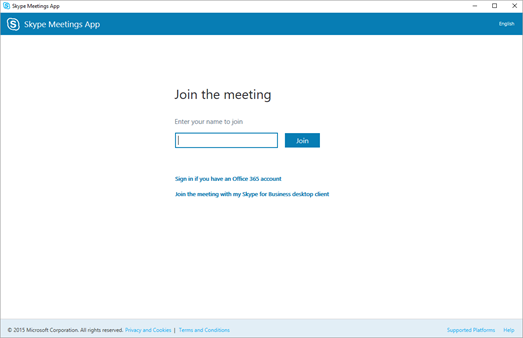
Participer à une réunion avec Skype Entreprise Web App
Voici la procédure standard pour participer à une réunion Skype Entreprise avec Application web Skype Entreprise.
-
Ouvrez la demande de réunion dans votre message électronique ou le calendrier, puis sélectionnez Essayez Skype Web App.
-
Sur la page de connexion de Application web Skype Entreprise, entrez votre nom et sélectionnez Participer à la réunion.
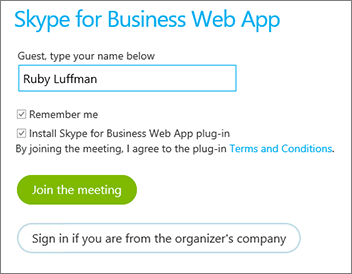
-
Suivez les instructions de votre navigateur pour l’installation du plug-in Application web Skype Entreprise, qui est requis pour le partage d’écran, audio et vidéo.
-
En fonction des options de réunion définies par l’organisateur, vous serez invité à participer à la réunion immédiatement ou bien dirigé vers la salle d’attente virtuelle.
L’organisateur de la réunion et d’autres présentateurs sont immédiatement avertis que vous êtes dans la salle d’attente, le cas échéant.
Voir aussi
Aide de l’application de réunions Skype
Problèmes d’installation de l’application de réunions Skype ?











